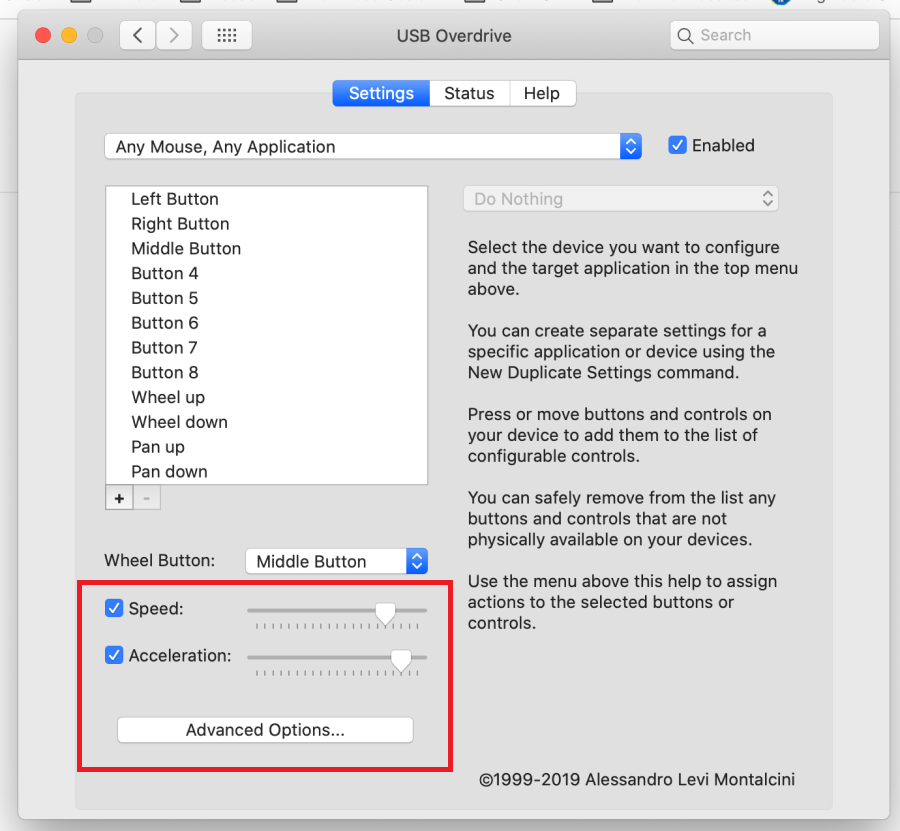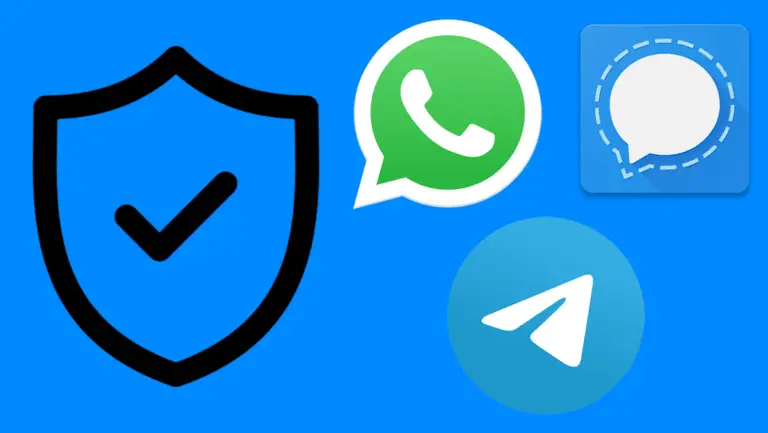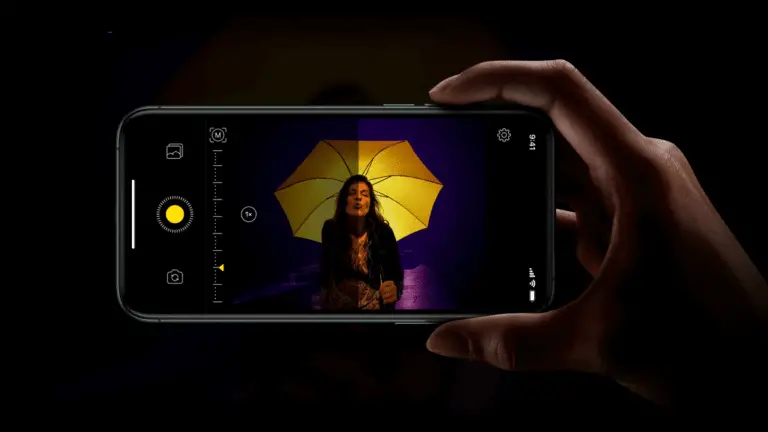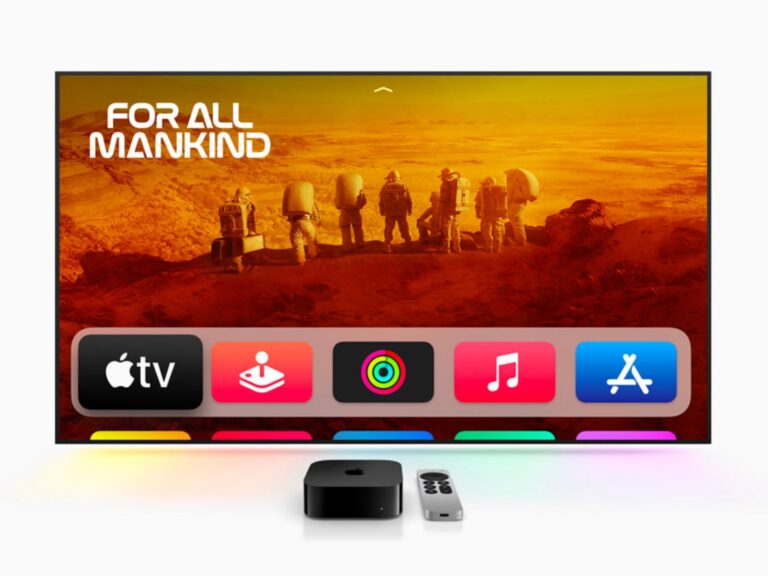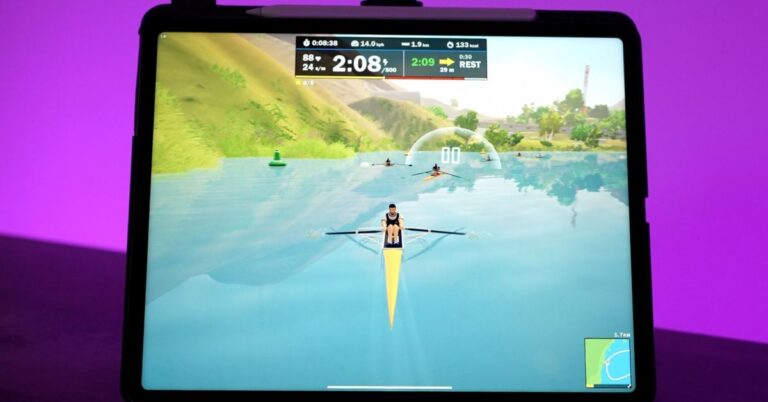Mac'te fare hassasiyetini sistem tarafından izin verilen maksimum değerin üzerine çıkarmanın 2 yolu

Mac'inizde fare izleme hızını artırmak ister misiniz? Bazı Mac kullanıcıları, en yüksek ayarlara ayarlanmış olsalar bile fare işaretçilerinin çok yavaş olduğunu görebilirler. Bu genellikle yakın zamanda Windows'tan macOS'a geçen ve yüksek hızlara alışmış kişilerde olur. Bu nedenle, bu makalede, nasıl yapabileceğinizi görelim. Mac'te fare duyarlılığını artırın sistem tarafından izin verilen maksimum değerin ötesinde.
İlgili | Fix macOS, bu uygulamanın kötü amaçlı yazılım içermediğini doğrulayamıyor
Mac'te fare hassasiyetini maksimumun üzerine çıkarın
Mac'inizdeki fare duyarlılığı ayarlarını şuraya giderek değiştirebilirsiniz: Sistem Tercihleri> Fare. Burada fare izleme ve kaydırma hızlarını değiştirebilirsiniz. Ancak benim gibi hızlı mouse takibine alışmış biriyseniz max ayarlarda bile yavaş bulabilirsiniz.
Bu durumda tercih edilen seçenek, farenizle birlikte gelen yazılımı kullanmaktır. Örneğin, Logitech, işaretçi ve kaydırma hızı dahil olmak üzere fare hassasiyetini artırabileceğiniz Logitech Options adlı özel bir uygulamaya sahiptir.
Ancak, birçok markanın özel uygulamaları yoktur veya Mac ile uyumlu değildir. Neyse ki, üçüncü taraf yazılımı kullanarak veya terminal değerlerini geçersiz kılarak Mac'te fare hızını iyileştirebiliriz.
Yöntem 1 - USB Overdrive Kullanarak Mac'te Fare Hızını Artırın
USB Overdrive, fare, klavye ve diğer USB veya Bluetooth aksesuarlarından tam olarak yararlanmanızı sağlayan üçüncü taraf bir uygulamadır. Aşağıda, USB Overdrive kullanarak Mac'te farenizi nasıl hızlandıracağınız anlatılmaktadır.
- Yükleyici USB aşırı hız Mac'inizde bu bağlantıdan.
- Şimdi menü çubuğundaki Apple simgesine dokunun ve Sistem Tercihleri.
- burada bulacaksın USB Aşırı Hızlandırma temel olarak. üzerine dokunun.
- Bu, USB Overdrive Ayarları penceresini açacaktır.
- En üstteki "Herhangi Bir Fare, Herhangi Bir Uygulama" açılır menüsüne bakın. Farenizi seçmek için kullanın.
- Ardından kaydırıcıyı etkinleştirin ve artırın. La vitesse.
- Aynı şekilde, artırın Hızlanma (fare hızlı hareket ettirilirse imleç mesafesi artar) istenirse.
Bu kadar. Bu şekilde, farenizin hızını ve ivmesini Mac'te izin verilen maksimum değerin üzerine artırabilirsiniz. Bu arada, Ayarlar'ın yanındaki Durum sekmesinde şu anda USB Overdrive tarafından yönetilen cihazları görebilirsiniz.
USB Overdrive'ın bir shareware uygulaması olduğunu unutmayın. Ücretsiz olarak indirebilir ve kullanabilirsiniz, ancak kullanıcı arayüzünü açtığınızda zamanında giriş hatırlatıcıları ve kısa bir geri sayım olacaktır.
Yöntem 2- macOS fare hızını artırmak için terminali kullanın
Diğer yol, aşağıdaki gibi Terminal penceresini kullanarak macOS'ta fare hızı değerlerinizi geçersiz kılmaktır:
- Mac'inizdeki terminal penceresini açın. Gösterge tablosu yardımcı programlarından açabilirsiniz.
- Şimdi yapıştırın ve girin varsayılanlar -g com.apple.mouse.scaling okuma Farenizin mevcut hızını kontrol etmek için
- Mevcut fare hızınızı gösteren bir sayı ile geri gelecektir.
- Sistem Tercihleri'nde ayarlayabileceğiniz maksimum hız 3.0'dır. Ancak terminali kullanarak hızı bu değerin üzerine çıkartabilirsiniz.
- Fare hızını artırmak için yazın ve girin varsayılanlar -g com.apple.mouse.scaling yazar
. - Burada hızı 5 olarak belirledik. Sayıyı istediğiniz gibi değiştirebilirsiniz.
Bittiğinde, Mac'inizi yeniden başlatın. Tamamen tersine çevrilebilir olduğunu unutmayın - bu değerleri sıfırlamak için Sistem Tercihleri'ndeki fare ayarlarını değiştirebilirsiniz.
paket
Her şey, sistem tarafından izin verilenin ötesinde Mac'te fare duyarlılığının nasıl artırılacağıyla ilgiliydi. Umarım bu, farenizden en iyi şekilde yararlanmanıza yardımcı olur. Aşağıdaki yorumlarda bunun sizin için iyi çalışıp çalışmadığını bana bildirmeye çalışın. Bunun gibi daha fazla makale için takipte kalın.